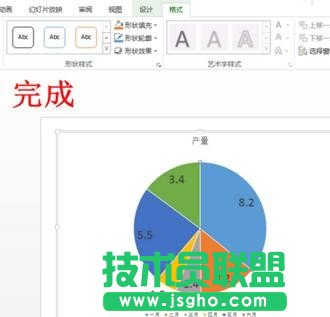有时为了更好地分析数据,我们在制作ppt演示文稿的时候,一般会在其中插入饼状图表,那么,如何插入呢?下面就让小编告诉大家怎样在ppt中插入饼状图表的方法吧,希望小编收集的资料对大家有帮助。
在ppt中插入饼状图表的步骤
打开PPT文稿,然后点击功能区插入选项卡中的图表选项。
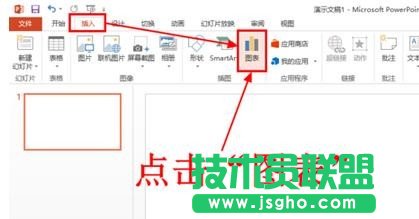
点击图表会弹出插入图表窗口,该窗口包含各种图表类型,选择“饼图”,然后点击“确定”。

此时会弹出一个类似Excel的小窗口,该表格中就可以输入饼状图的各项参数,首先设置饼状图的标题。

接下来输入饼状图的项目及各项所占的比例,预设表格中只提供了4项,你可以点击表格右下角的实心方点进行增加或者减少。
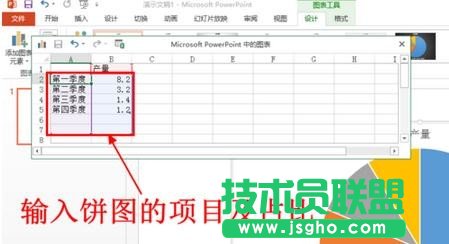
饼状图的份数及各份数的比例输入完成后,直接关闭表格工具就可以了。

如果你希望在饼状图中各块中插入数据标签,在饼状图上点击鼠标右键,然后选择“添加数据标签”。
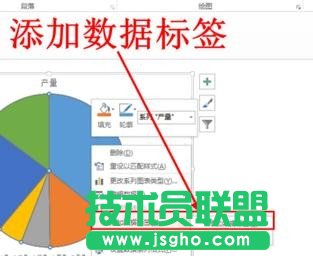
此时饼状图就插入完成了,你还可以在格式选项卡中设置饼状图的其他样式。